Repairit – 写真修復AIアプリ
3ステップで破損した思い出を修復
Repairit – 写真修復AIアプリ
3ステップで破損した思い出を修復
皆さんはパソコンで写真や動画などを見ている時、何らかのトラブルにあったことはありませんか。例えば、間違ってデータを削除してしまったり、何もしていないのに突然データが読み込めなくなったりといったトラブルです。 今回はこのようなトラブルに遭われた方に、おすすめの5つデータ復旧ソフトを紹介します。
消してしまった写真を出来るだけ復元するためには、別途ソフトが必要となります。 写真を復元できる復元ソフトはたくさん公開されていますが、その中でもおすすめはWondershare Recoveritです。
Wondershare Recoveritは初心者向きの復元ソフトで、視覚的な操作をするだけで簡単になくしたデータを復元してくれます。
当然、写真の復元機能もあり、ハードディスク・外部デバイスなど様々なデバイスからなくした写真を復元できます。 メニューに従って操作をしていくだけでなくした写真を復元してくれて、写真がハードディスク内にある場合でも、デジカメ内にある場合でも復元は可能です。
次、 Wondershare「Recoverit」でファイルを復元する手順を簡単に説明します。


スキャン終了後にファイルが見つかれば画面にリストアップされるので、復元したいファイルをチェックし復元ボタンをクリックしてください。「復元」をクリックします。


これだけのマウス操作だけでスキャンされた画像の削除データを復元します。
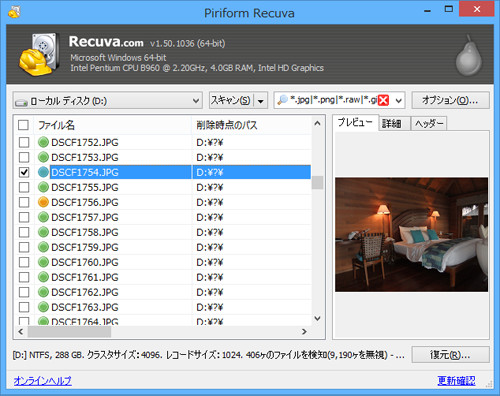
Recuvaは、有料ソフトですが、3ステップでなくしたデータを復元してくれます。
HDD、SSD、USB、外付けハードディスク、メモリカード、デジカメ、フラッシュカード、ペンドライブ、フロッピーディスク、携帯、RAIDなど様々なデバイスのなくしたデータを復元できます。
外部デバイスに入っていた写真データも復元できます。
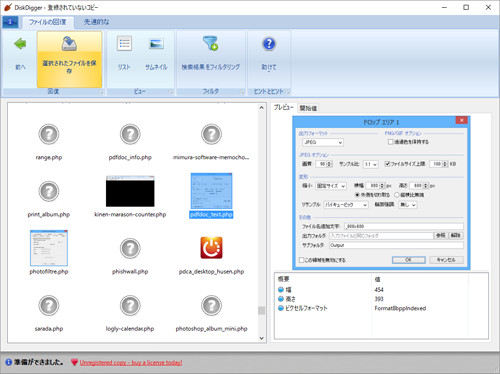
Glary Undeleteは、英語表記で日本語表記はありませんが、機能的には色々な削除データの復元ができて、写真データの復元も可能です。
起動すると立ち上がったウインドウの左上でスキャンするデバイスを選択します。 「検索」ボタンをクリックして削除されているデータをスキャンします。 ウインドウ右上のフィルター機能で絞込検索ができます。
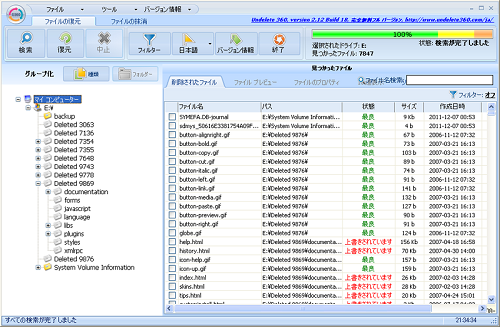
Undelete360は、日本語表記も出来る削除した写真データを復元できます。 一覧表示されたデータファイルの中で、復元したいデータを選択して「復元」ボタンをクリックすれば復元できます。
USBにUndelete360を保存しておくと、パソコンにトラブルが起きた時でもUSBから起動してデータの復元ができます。 画像データだけでも復元したい場合は、USB経由で写真データを復元できます。
削除されたデータを復元する場合は、起動して表示されたウインドウの上部にある「検索」ボタンをクリックして、復元したいデータがあるデバイスを指定して「開始」をクリックします。
指定のデバイス内で削除されたデータの一覧が表示されます。 あとは、復元したいデータにチェックを入れて「復元」をクリックすれば復元できます。

Outlookメールの修復なら、フリーツールがオススメ。破損したOutlookメールを素早く修復します。もしも仕事のメールが開かないと、情報や資料が見られないため非常に不便です。そんなときは、フリーツールで早急に解決しましょう。今回は破損したOutlookメールの修復に役立つフリーツールを5つ紹介。操作性と機能性に優れた「Wondershare Repairit for Email」も紹介します。 ...
ゴミ箱復元ソフトについて、以前重要なファイルが誤って削除して、ゴミ箱に入りました。ある日ゴミ箱のファイルは全部削除しましたが、どうやって復元できますか。今日はゴミ箱復元ソフトのトップ9の復元できるソフトをご紹介します。 ...
データ復元ソフトについて、どのぐらい知っていますか。今回は無料版のデータ復元ソフトをまとめて紹介します。それぞれのデータ復元ソフトの特長、長所と短所からベスト9個の無料データ復元ソフトを紹介します。 ...
内野 博
編集長